ai导出pdf怎么压缩

现在电脑的ai软件有很多的品牌,因为ai就是Adobe Illustrator的简称,直接通过ai可以打开很多的矢量绘图。不仅仅如此,这些绘图或者排版,最终都会用于出版,插画,多媒体图像处理等等,因此要求条件是相当高的。而导致了文档往往比较大,因此很多人ai导出之后,就是直接通过压缩的方式,变成pdf格式的,这样比较方便保存。那么ai导出pdf怎么压缩呢?其实只需要在导出的时候,确定好文档格式,并且选择最小文件大小,然后保存就可以了。
ai导出pdf怎么压缩的步骤
Step1打开AI软件
首先需要打开AI软件,然后点击文件下方的菜单,然后再点击存储为,就会跳出对话框,看你需要保存在什么地方,并且需要用什么格式进行保存。点击了pdf的格式之后,点击保存。
Step2进行压缩
然后就会跳出来你使用的pdf转换器,点击其中的常规菜单,然后下拉到最下面的最小文件。并且可以点击压缩,将图片的品质都改成为最低化,然后再次点击保存,就可以将ai导出的pdf直接就进行压缩了。
ai导出pdf压缩后的问题
一般来说,pdf文件的格式关键就是能够占用的空间比较小,所以适合保存比较多的图片。但是如果是涉及到很多和图片比较有关的工作岗位的时候,那么往往会发现压缩成为pdf文件之后,图片的清晰度就会有很大的影响。直接将图片变成pdf格式之后,对于清晰度还是可以最大程度保留的,但是一旦压缩了之后,图片就会相当模糊。如果想要最终用来排版的话,模糊的图片是不能被认可的。这也是压缩后的问题之一。
另外有时候也会涉及到ai导出pdf之后,如果本身通过多个图层进行设计的排版,可能会因为导出的过程中,遇到图片排版出现问题的现象。有些图片会发生变化,导致无法最终适用于出版。这不是因为图片的问题,是因为有些pdf转换器可能对于某些软件是无法认可导致的。
ai导出pdf后想要编辑怎么办
首先可以通过ai软件直接对于这个图片进行再次调整之后尝试。一般来说,调整之后,选择相对比较常见的格式再去进行保存,成功率更高,对于图片来说,PNG或者CAD用来转换PDF的话,问题比较少。
其次可以通过优质的pdf转换器对于相应的文档进行调整。ai导出pdf之后,暂时不要进行压缩的工作,查看是否符合标准,如果不符合的话,可以调整AI操作,如果说直接pdf的文档格式,那么可以直接通过pdf转换器打开文档,然后直接在文档上进行编辑。不管是图片还是文字,都是可以轻松调整的。
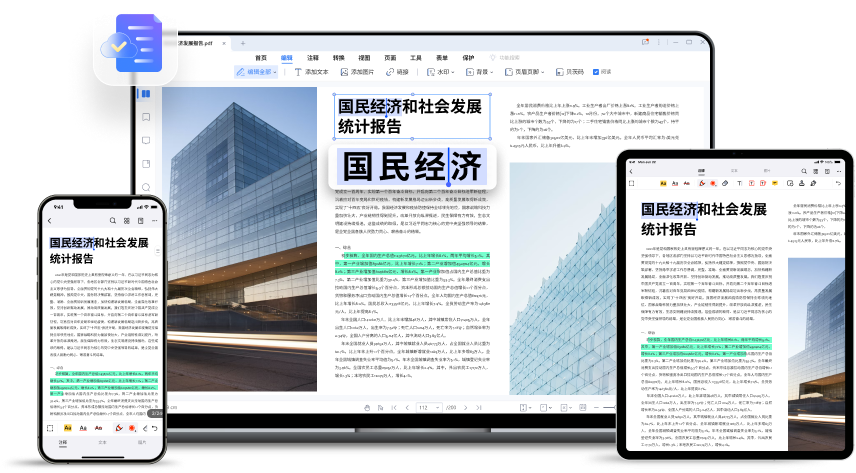
当然了,也不是所有的pdf转换器都可以轻松处理这样的编辑问题,因为这是比较专业的功能。所以普通的pdf转换器不能够做到直接进行编辑的功能,而专业性的转换器费用也会比较高。建议选择万兴PDF转换器,因为是性价比比较高的软件之一!





